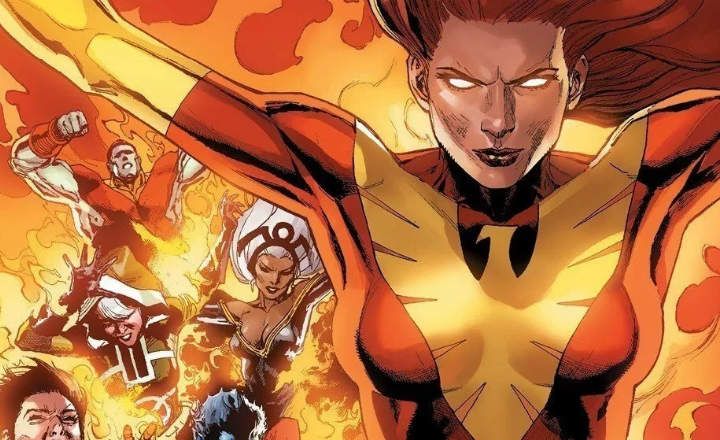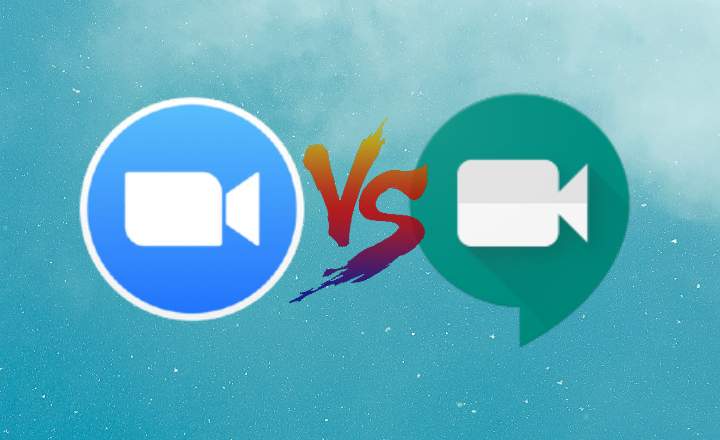பெரும்பாலான வைரஸ்கள் விண்டோஸில் காணப்பட்டாலும், ஆண்ட்ராய்டு தீம்பொருளின் சொந்த பங்கையும் கொண்டுள்ளது. இது மிகவும் பொதுவானது அல்ல, ஆனால் எனது நெருங்கிய வட்டங்களில் சமீபத்திய ஆண்டுகளில் பல பாதிக்கப்பட்ட ஸ்மார்ட்போன்களைப் பார்த்திருக்கிறேன் என்று நான் உங்களுக்கு உறுதியளிக்கிறேன். ஆண்ட்ராய்டில் மால்வேர் உள்ளது மற்றும் அது உண்மையானது (புராண "போலீஸ் வைரஸ்" அல்லது மிக சமீபத்திய "xHelper" உள்ளது), ஆனால் சில நேரங்களில் நமது சாதனத்தை அதன் பேண்ட்டுடன் அதன் உயரத்தில் விட்டுச் செல்ல தீங்கிழைக்கும் குறியீடு கூட தேவையில்லை. கணுக்கால்.
இதற்கு ஒரு நல்ல உதாரணம் நான் சொல்கிறேன், போன வாரம் பார்த்தோம், உங்கள் மொபைலை பிளாக் செய்து மொபைலில் வால்பேப்பராக பயன்படுத்தினால் பயனில்லாமல் போகும் அந்த "அடடா" படத்துடன். பலரைப் போலவே நாமும் தீர்க்கக்கூடிய ஒரு பிரச்சனை பாதுகாப்பான பயன்முறையில் Android ஐ மறுதொடக்கம் செய்கிறது மற்றும் அமைப்பில் சில மாற்றங்களைச் செய்தல்.
ஆண்ட்ராய்டு சேஃப் மோட் என்றால் என்ன, அது எதற்காக?
Android பாதுகாப்பான பயன்முறையில் சாதனத்தைத் தொடங்கும்போது இது இயக்க முறைமையின் அடிப்படை செயல்பாடுகளை மட்டுமே ஏற்றுகிறது அத்துடன் தொழிற்சாலையில் இருந்து முன்பே நிறுவப்பட்ட பயன்பாடுகள். இந்த வழியில், பின்னர் நிறுவப்பட்ட அல்லது பயனரால் நிறுவப்பட்ட அனைத்து பயன்பாடுகளும் முற்றிலும் முடக்கப்படும்.
இது எங்கள் முனையத்தில் ஏதேனும் பிழையைக் கண்டறிய உதவும். தீங்கிழைக்கும் அல்லது செயலிழந்த பயன்பாட்டிலிருந்து சிக்கல் ஏற்பட்டால், அதைப் பாதுகாப்பாக நிறுவல் நீக்கலாம். எங்கள் சாதனத்தில் அரை செங்கல் இருந்தால், செயலிழந்திருந்தால் அல்லது இடைமுகம் மிகவும் சிதைந்திருந்தால், நீங்கள் சாதாரணமாக செல்லவும் முடியாது.
பாதுகாப்பான அல்லது "பாதுகாப்பான பயன்முறையில்" ஆண்ட்ராய்டை மறுதொடக்கம் செய்வது எப்படி
ஆண்ட்ராய்டை பாதுகாப்பான பயன்முறையில் ஏற்ற இது அவசியம் சாதனத்தை மீண்டும் துவக்கவும் ஒரு குறிப்பிட்ட வழியில்.
- பணிநிறுத்தம் மற்றும் மறுதொடக்கம் விருப்பங்களைக் காட்ட, ஆற்றல் பொத்தானை 2 விநாடிகள் அழுத்தவும். அதை நீண்ட நேரம் வைத்திருக்க வேண்டாம், இல்லையெனில் சாதனம் வெறுமனே அணைக்கப்படும்.
- இப்போது, 2 விநாடிகளுக்கு "ஆஃப்" பொத்தானைக் கிளிக் செய்யவும். நீங்கள் ஒரு முறை டச் செய்தாலோ அல்லது சுருக்கமாக அழுத்தினாலோ, மொபைல் வெறுமனே அணைக்கப்படும். கவனமாக இரு.
- நாம் வழிமுறைகளை சரியாகப் பின்பற்றியிருந்தால், பாதுகாப்பான பயன்முறையில் மறுதொடக்கம் செய்ய வேண்டுமா என்று கேட்கும் செய்தியை Android திரையில் காண்பிக்கும். "சரி" என்பதைத் தேர்ந்தெடுப்பதன் மூலம் உறுதிப்படுத்தவும்.

எல்லாம் சரியாக நடந்தால், ஆண்ட்ராய்டு பாதுகாப்பான பயன்முறையில் மறுதொடக்கம் செய்யப்படும். ஒரு வாட்டர்மார்க் காட்டுகிறது திரையின் அடிப்பகுதியில்.
தேவையான சோதனைகள் மற்றும் நடவடிக்கைகள் மேற்கொள்ளப்பட்ட பிறகு, நாங்கள் விரும்பினால் பாதுகாப்பான முறையில் வெளியேறு டெர்மினலை மறுதொடக்கம் செய்யுங்கள். கணினி தானாகவே அதன் அனைத்து செயல்பாடுகள் மற்றும் பயன்பாடுகளுடன், சாதாரணமாக ஏற்றப்படும்.
மாற்று முறைகள்
தற்போதுள்ள பெரும்பாலான மொபைல்களில் இது செயல்படும் என்று நாங்கள் விவாதித்தோம். நம்மிடம் சற்று பழைய மொபைல் இருந்தால், பாதுகாப்பான முறையில் கணினியை ஏற்றுவதற்கு உதவும் வேறு வழிகள் உள்ளன.
- தொகுதி பொத்தான்கள்: உங்கள் சாதனத்தை முழுவதுமாக அணைத்துவிட்டு சில வினாடிகள் காத்திருக்கவும். முனையம் துவங்கும் வரை ஆற்றல் பொத்தானை சில நொடிகள் அழுத்திப் பிடிக்கவும். ஆரம்ப தொடக்க அனிமேஷனைப் பார்க்கும்போது, வால்யூம் அப் மற்றும் வால்யூம் டவுன் பட்டன்களை அழுத்தி சில வினாடிகள் வைத்திருங்கள். இது பாதுகாப்பான பயன்முறையில் ஆண்ட்ராய்டைத் தொடங்கும்.
- தொடக்க பொத்தான்: உங்கள் சாதனத்தை அணைத்துவிட்டு சில வினாடிகள் காத்திருக்கவும். முதல் சார்ஜிங் அனிமேஷன் தோன்றும் வரை பவர் பட்டனை சில வினாடிகள் அழுத்தவும். அந்த நேரத்தில், ஆற்றல் பொத்தானை விடுவித்து, உங்கள் முனையத்தில் உள்ள தொடக்க அல்லது "முகப்பு" பொத்தானை அழுத்திப் பிடிக்கவும்.
- உற்பத்தியாளரைத் தொடர்பு கொள்ளவும்: சில ஸ்மார்ட்போன்கள் வேறுபட்ட பாதுகாப்பான மறுதொடக்கம் முறையைக் கொண்டிருக்கலாம். இதுபோன்ற சந்தர்ப்பங்களில், உதவிக்காக சாதன உற்பத்தியாளரை நேரடியாகத் தொடர்புகொள்வது நல்லது. கூகுள் வழங்கிய இந்தப் பட்டியலில், முக்கிய மொபைல் போன் உற்பத்தியாளர்களின் தொடர்புப் பக்கங்களுக்கான இணைப்புகளைக் காணலாம்.
ADB கட்டளைகளைப் பயன்படுத்தி Android பாதுகாப்பான பயன்முறையை எவ்வாறு உள்ளிடுவது
நமது மொபைல் மையத்தில் பாதிக்கப்பட்டிருந்தால் அல்லது கணினியின் முக்கியமான செயல்பாடுகளை பாதிக்கும் ஒரு தீவிர பிரச்சனை இருந்தால், மேலே குறிப்பிட்டுள்ள எந்த முறைகளையும் எங்களால் பயன்படுத்த முடியாமல் போகலாம். இந்தச் சந்தர்ப்பத்தில், அறையில் இன்னும் ஒரு கடைசி புல்லட் உள்ளது: மொபைலை கணினியுடன் இணைத்து, பாதுகாப்பான பயன்முறையில் மறுதொடக்கம் செய்ய ADB கட்டளைகளைப் பயன்படுத்தவும். ஆம், இந்த முறையைக் குறிப்பிடுவது முக்கியம் வேரூன்றிய சாதனங்களுடன் மட்டுமே வேலை செய்கிறது.
ADB கட்டளைகளைப் பயன்படுத்தி எங்கள் டெர்மினலுடன் தொடர்பு கொள்ள, நாம் அதை நிறுவ வேண்டியது அவசியம் ஆண்ட்ராய்டு டெவலப்மெண்ட் கிட் கணினியில் மற்றும் செயல்படுத்தவும் USB பிழைத்திருத்தம் ஆண்ட்ராய்டில். அனைத்து இயக்கிகளையும் நிறுவல் வழிகாட்டியையும் நீங்கள் காணலாம் இந்த இடுகை.
- மொபைல் ஆன் செய்யப்பட்டிருப்பதை உறுதி செய்து கொள்ளவும்.
- USB கேபிள் மூலம் PC உடன் இணைக்கவும் மற்றும் Cortana இன் தேடுபொறியில் கட்டளை CMD ஐத் தட்டச்சு செய்வதன் மூலம் நிர்வாகி அனுமதிகளுடன் டெர்மினல் சாளரத்தைத் திறக்கவும்.

- கட்டளையை உள்ளிடவும் "adb சாதனங்கள்”ஆண்ட்ராய்டு சாதனத்தை பிசி கண்டறிந்துள்ளதா என்பதை உறுதிசெய்ய. அதைக் கண்டறியவில்லை என்றால், நீங்கள் பெரும்பாலும் உங்கள் தொலைபேசியில் இயக்கிகளை நிறுவ வேண்டும் அல்லது மற்றொரு USB கேபிளைப் பயன்படுத்த வேண்டும்.
- பின்னர் கட்டளையை இயக்கவும் "adb ஷெல்"திறக்க ஷெல் லினக்ஸ் கட்டளை வரி. ஷெல்லின் உள்ளே எழுதுங்கள் "அதன்”என்டர் தட்டவும். உங்கள் மொபைலைச் சரிபார்த்து, திரையில் நீங்கள் காணக்கூடிய சூப்பர் யூசர் அனுமதிகளுக்கான எந்தவொரு கோரிக்கையையும் ஏற்கவும்.

- இப்போது, கட்டளையை இயக்கவும் "setprop persist.sys.safemode 1"பாதுகாப்பான பயன்முறையை இயக்க.
- இறுதியாக எழுதுங்கள் "adb மறுதொடக்கம்”டெர்மினலை மறுதொடக்கம் செய்ய.
எல்லாம் சரியாக நடந்தால், கணினி பாதுகாப்பான பயன்முறையில் மறுதொடக்கம் செய்யப்படும்.
உங்களிடம் உள்ளது தந்தி நிறுவப்பட்ட? ஒவ்வொரு நாளின் சிறந்த இடுகையைப் பெறுங்கள் எங்கள் சேனல். அல்லது நீங்கள் விரும்பினால், எங்களிடமிருந்து அனைத்தையும் கண்டுபிடிக்கவும் முகநூல் பக்கம்.